Introducción
En este tutorial, lo guiaremos a través de la instalación y configuración de Drupal con Apache. Drupal es un sistema de administración de contenido gratuito que facilitará la forma en que se organiza y administra su contenido. Tiene una interfaz fácil de usar que hace que la personalización de su contenido sea fácil y sencilla con poco esfuerzo.
Requisitos
- Un servidor en la nube con Ubuntu 20.04 y Apache ya instalado.
- También deberá tener un servidor con LAMP (Linux, Apache, MySQL, PHP) configurado. Consulte nuestro "Cómo instalar LAMP en Ubuntu 20.04".
Instalar extensiones de PHP
Primero, deberá instalar algunas extensiones de PHP requeridas en su servidor. Puede instalarlos todos con el siguiente comando:
apt-get install php7.4-gd php7.4-common php7.4-mysql php7.4-apcu php7.4-gmp php7.4-curl php7.4-intl php7.4-mbstring php7.4-xmlrpc php7.4-gd php7.4-xml php7.4-cli php7.4-zip -y
Una vez que todos los paquetes estén instalados, edite el archivo php.ini y cambie algunas configuraciones predeterminadas.
nano /etc/php/7.4/apache2/php.ini
Cambie las siguientes líneas:
date.timezone = Asia/Kolkata memory_limit = 256M upload_max_filesize = 64M max_execution_time = 300 cgi.fix_pathinfo = 0
Guarde y cierre el archivo cuando haya terminado.
Crear base de datos Drupal
A continuación, deberá crear un usuario y una base de datos para Drupal.
Primero, conéctese al shell de MySQL con el siguiente comando:
mysql
Una vez que esté conectado, cree una base de datos y un usuario con el siguiente comando:
create database drupaldb; create user [email protected] identified by 'password';
Luego, otorgue todos los privilegios a drupaldb con el siguiente comando:
grant all privileges on drupaldb.* to [email protected];
A continuación, elimine los privilegios y salga de MySQL con el siguiente comando:
flush privileges; exit;
Descargar Drupal
A continuación, cambie el directorio al directorio raíz predeterminado de Apache y descargue la última versión de Drupal con el siguiente comando:
cd /var/www/html wget -q https://www.drupal.org/download-latest/tar.gz -O drupal-latest.tar.gz
Una vez que se complete la descarga, extraiga el archivo descargado con el siguiente comando:
tar -xf drupal-latest.tar.gz
A continuación, cambie el nombre del directorio extraído a drupal9:
mv drupal-9.1.10 drupal9
A continuación, establezca la propiedad adecuada en el directorio drupal9:
chown -R www-data:www-data /var/www/html/drupal9
Configurar Apache
A continuación, deberá crear un archivo de configuración de host virtual de Apache para Drupal. Puedes crearlo con el siguiente comando:
nano /etc/apache2/sites-available/drupal.conf
Agregue las siguientes líneas:
<VirtualHost *:80>
ServerName drupal9.example.com
ServerAdmin [email protected]
DocumentRoot /var/www/html/drupal9/
CustomLog ${APACHE_LOG_DIR}/access.log combined
ErrorLog ${APACHE_LOG_DIR}/error.log
<Directory /var/www/html/drupal9>
Options Indexes FollowSymLinks
AllowOverride All
Require all granted
RewriteEngine on
RewriteBase /
RewriteCond %{REQUEST_FILENAME} !-f
RewriteCond %{REQUEST_FILENAME} !-d
RewriteRule ^(.*)$ index.php?q=$1 [L,QSA]
</Directory>
</VirtualHost>
Guarde y cierre el archivo, luego active el sitio drupal9 y habilite el módulo de reescritura de Apache:
a2ensite drupal9 a2enmod rewrite
A continuación, reinicie el servicio Apache para aplicar los cambios:
systemctl restart apache2
Acceso al asistente de instalación de Drupal
En este punto, Drupal está instalado y configurado. Ahora, abra su navegador web y acceda al asistente de instalación web de Drupal usando la URL http://drupal9.example.com . Será redirigido al asistente de instalación de Drupal:
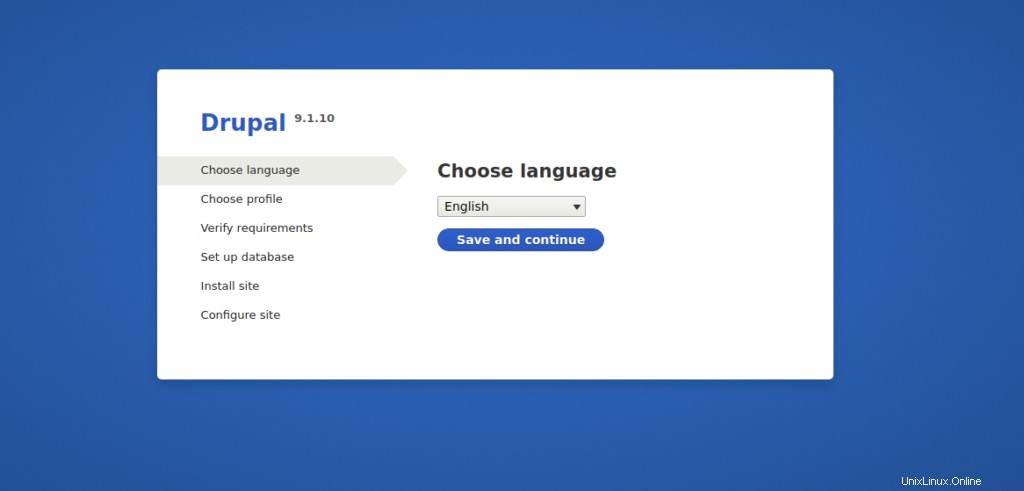
Ahora puede seguir los pasos necesarios para completar la instalación web de Drupal.
¡Felicidades! Acaba de instalar y configurar Drupal con Apache en su servidor privado virtual Ubuntu 20.04. Gracias por seguir este tutorial y vuelva a consultarnos si hay nuevas actualizaciones.